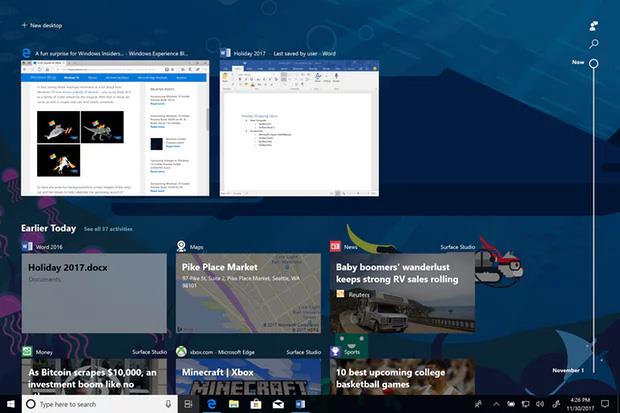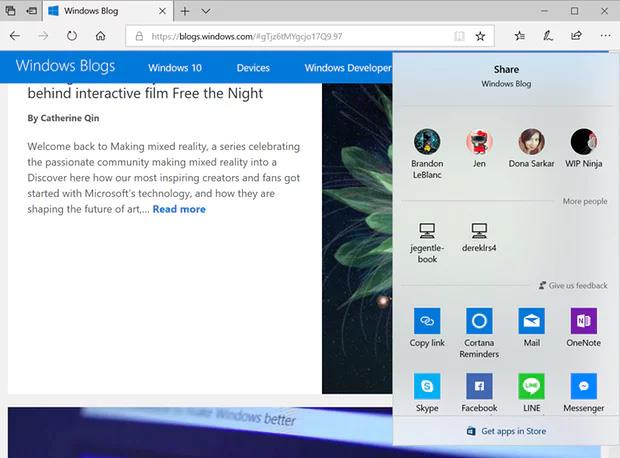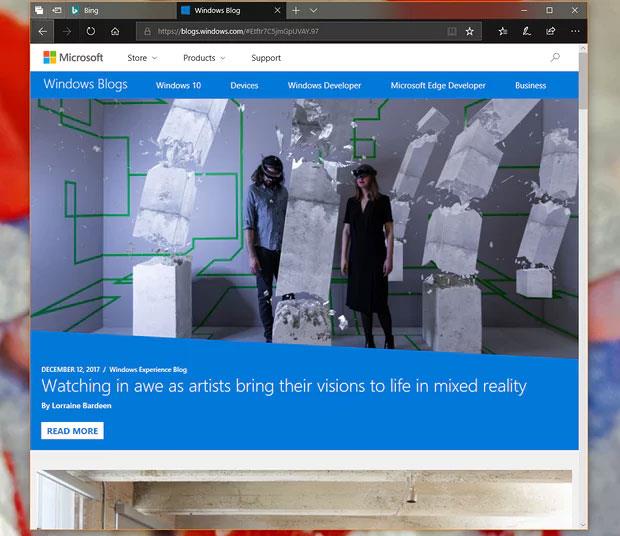Kitoje „Windows 10“ versijoje yra naujų laiko juostos funkcijų, kurios gali toliau dirbti su programomis iš kitų įrenginių, pvz., „Android“ ir „iPhone“. Ši nauja versija vadinama Spring Creators Update.
Kadangi „Windows 10“ laikoma „galutine“ „Windows“ versija, tokie naujinimai dažniausiai yra naujos versijos, pvz., naujausias kūrėjų naujinimas ir rudens (rudens) kūrėjų naujinimas, tiekiant naujas versijas. Naujas funkcijas ir esminius pakeitimus. Taigi, kuo ypatinga kita „Windows 10“ versija?
Naujas vardas?
„Microsoft“ ir toliau naudos kūrėjų naujinimo pavadinimą šiam naujinimui. Nors oficialaus pranešimo nebuvo, remiantis kai kuriais tinklaraščio įrašais, kita „Windows 10“ versija gali būti vadinama „Spring Creators Update“.
Kada galime gauti šį naujinį?
Kaip rodo pavadinimas, „Pavasaris“ gali būti laikas, kai vartotojai gauna kitą „Windows“ versiją. Jis yra bandomasis bandymas ir gali būti išleistas etapais, kaip ir ankstesni atnaujinimai.
Ar šis naujinimas bus priverstas visiems vartotojams?
Atsakymas tikriausiai taip, nes „Microsoft“ naudoja šiuos naujinimus ne tik naujoms funkcijoms, bet ir svarbiems saugos pakeitimams bei stabilumo patobulinimams. Skirtingai nuo „Windows XP“ ar „Windows 7“, kurias perkate vieną kartą ir niekada nekeičiate produktų, „Windows 10“ visada atnaujinama, kad vartotojams būtų suteiktas geriausias produktas.
Atnaujinimo kaina
Šis naujinimas bus nemokamas „Windows 10“ naudotojams.
Laiko juosta
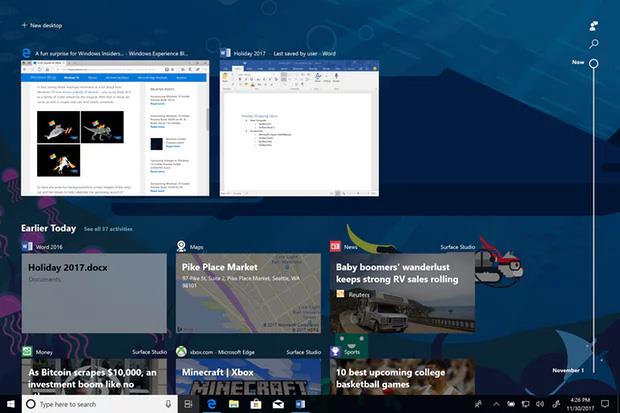
Ryškiausias šio naujinimo pokytis yra tai, kaip „Windows“ tvarko sistemoje jau veikiančias programas. Laiko juostos funkcija valdys užduočių peržiūros langą ir istorinę informaciją. Vartotojai gali matyti, kurios programos veikė tam tikrą laiką, ir toliau dirbti kituose įrenginiuose, pavyzdžiui, kompiuteriuose ar net „Android“ ir „iOS“.
Sklandus dizainas
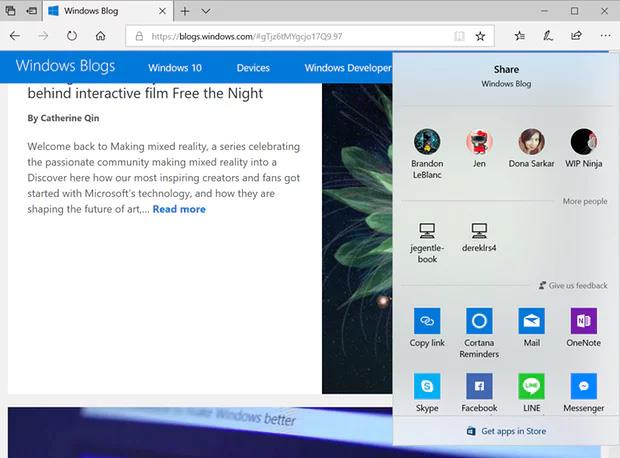
Naujoji „Microsoft“ dizaino kalba, vadinama „fluent“, bus naudojama plačiau, daugiau dėmesio skiriant šviesai, gyliui ir judesiui „Windows 10“.
Sklandus dizainas pakeičia „metro“, sukurdamas perėjimą nuo klasikinio „Windows 7“ stiliaus prie „Windows 8“, o dabar integruotas į „Windows 10“. Apskritai ši dizaino kalba yra modernesnė ir sklandesnė, daugiasluoksnė, išryškinanti efektus.
Kraštas
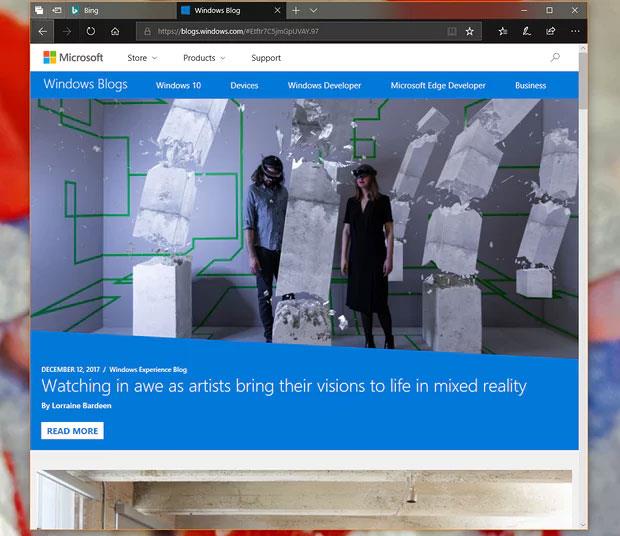
„Microsoft“ numatytoji naršyklė dabar gali nutildyti tam tikrų skirtukų garsą ir yra reguliariai atnaujinama. „Edge“ taip pat prideda daugiau jutiklinės dalies gestų, dizaino patobulinimų ir el. knygų palaikymo.
Cortana
„Microsoft“ AI asistentas taip pat patobulins rinkinių funkciją, leisdamas vartotojams kurti sąrašus, kuriuos galima sinchronizuoti įvairiuose įrenginiuose naudojant „Cortana“ programą, ne tik „Windows“ kompiuteriuose.
„Cortana“ taip pat pabrėžia programas, su kuriomis vartotojai gali toliau dirbti kituose įrenginiuose. „Microsoft“ pristatė natūralios kalbos balso valdymą, skirtą muzikos atkūrimui trečiųjų šalių programose, pvz., „Spotify“, kad „Cortana“ galėtų neatsilikti nuo „Amazon Alexa“ ir „Google“ asistento.
Žmonės
„Microsoft“ ir toliau prideda daugiau funkcijų į žmonių juostą, esančią užduočių juostoje. Iššokančiajame meniu galite rodyti iki 10 žmonių ir užduočių juostoje matyti jaustukus.
Žiūrėti daugiau: